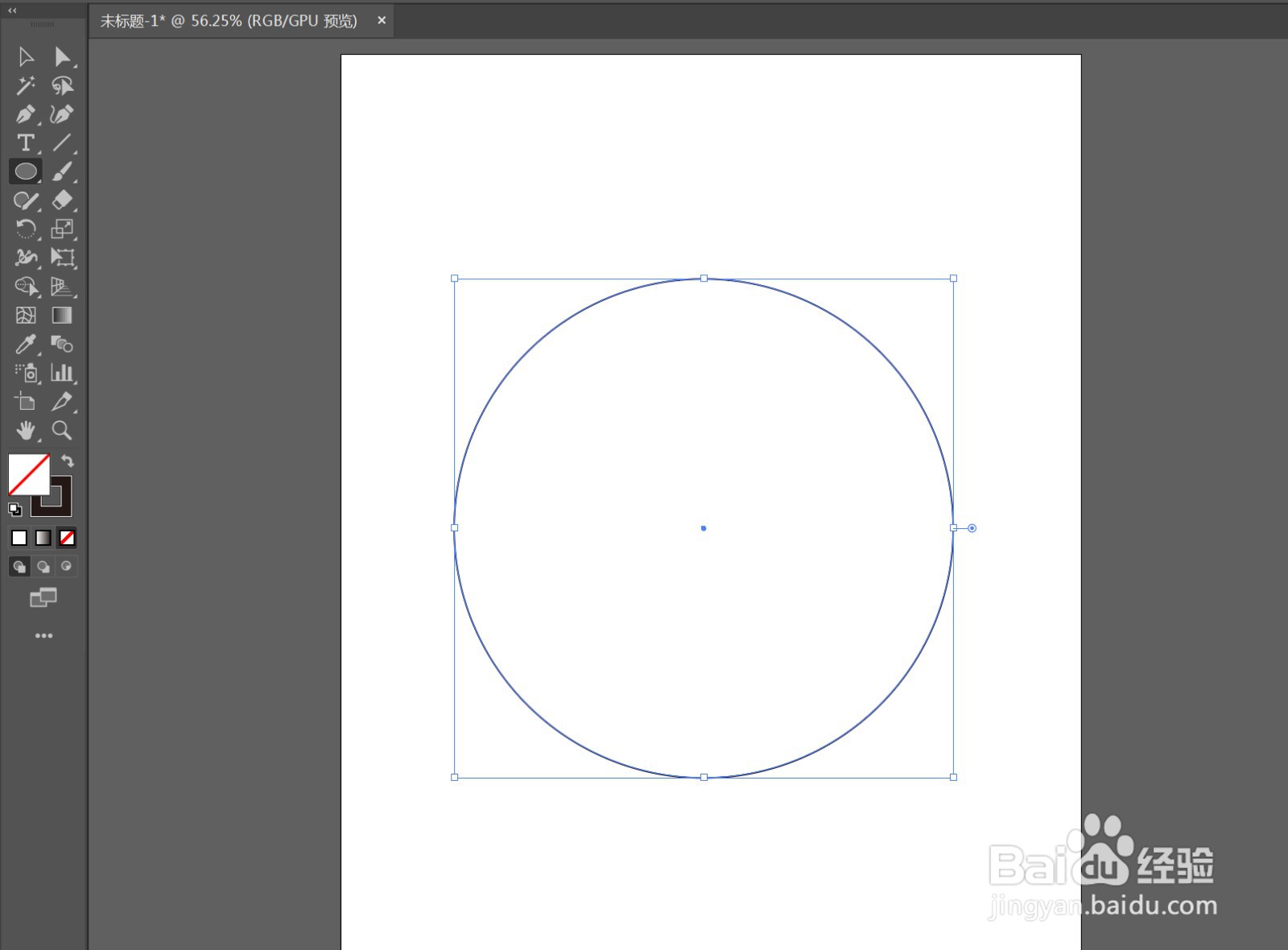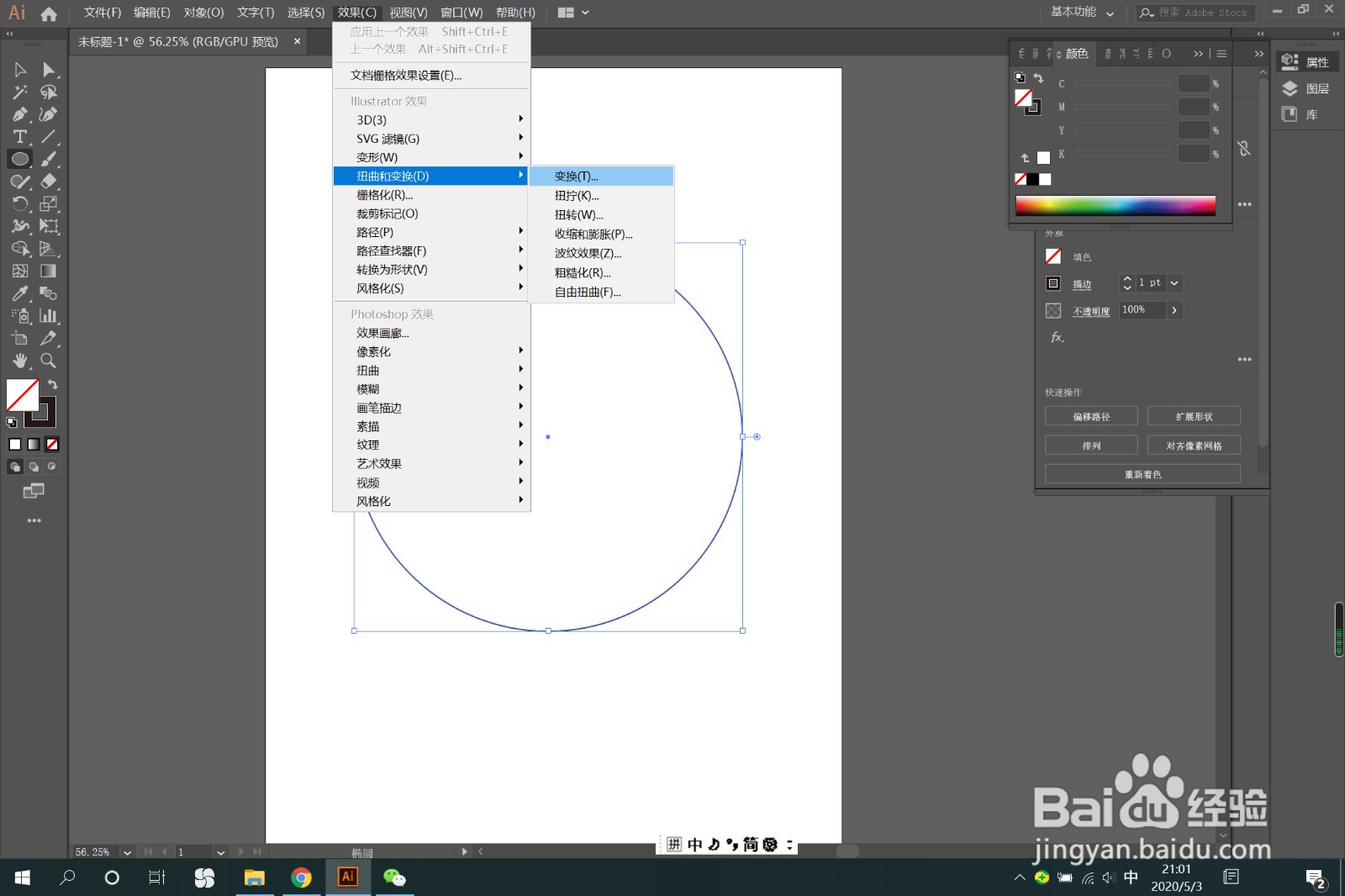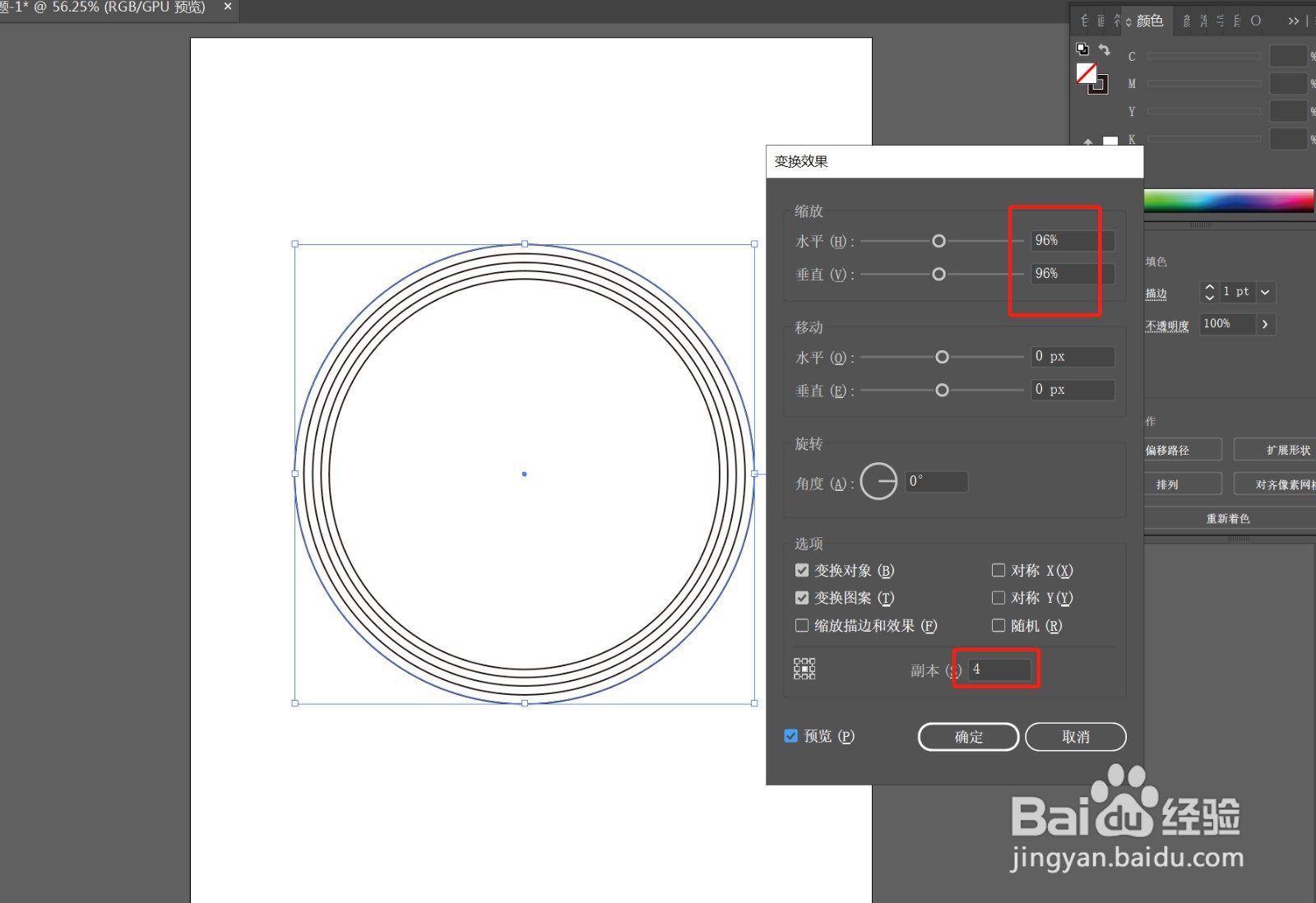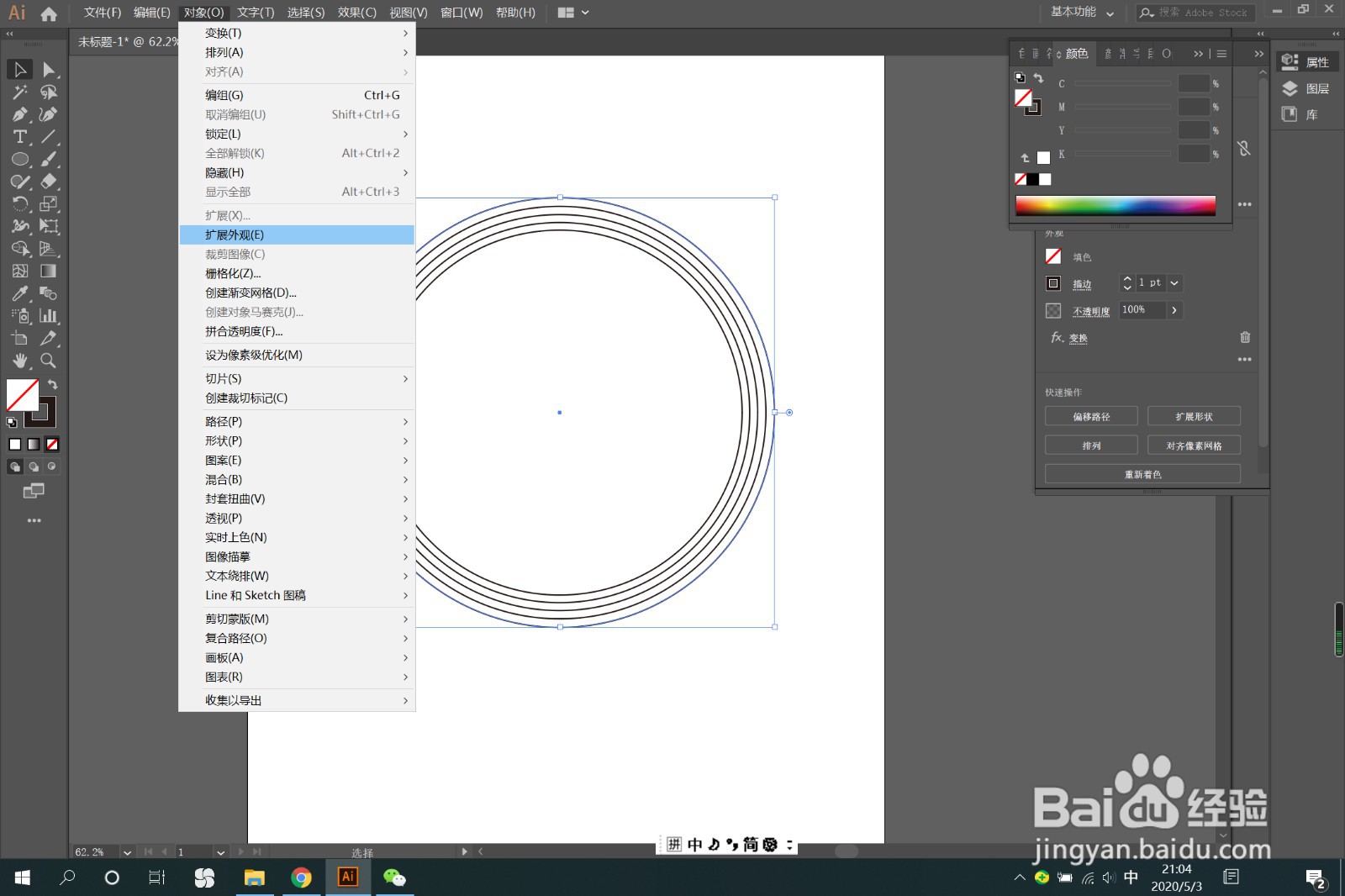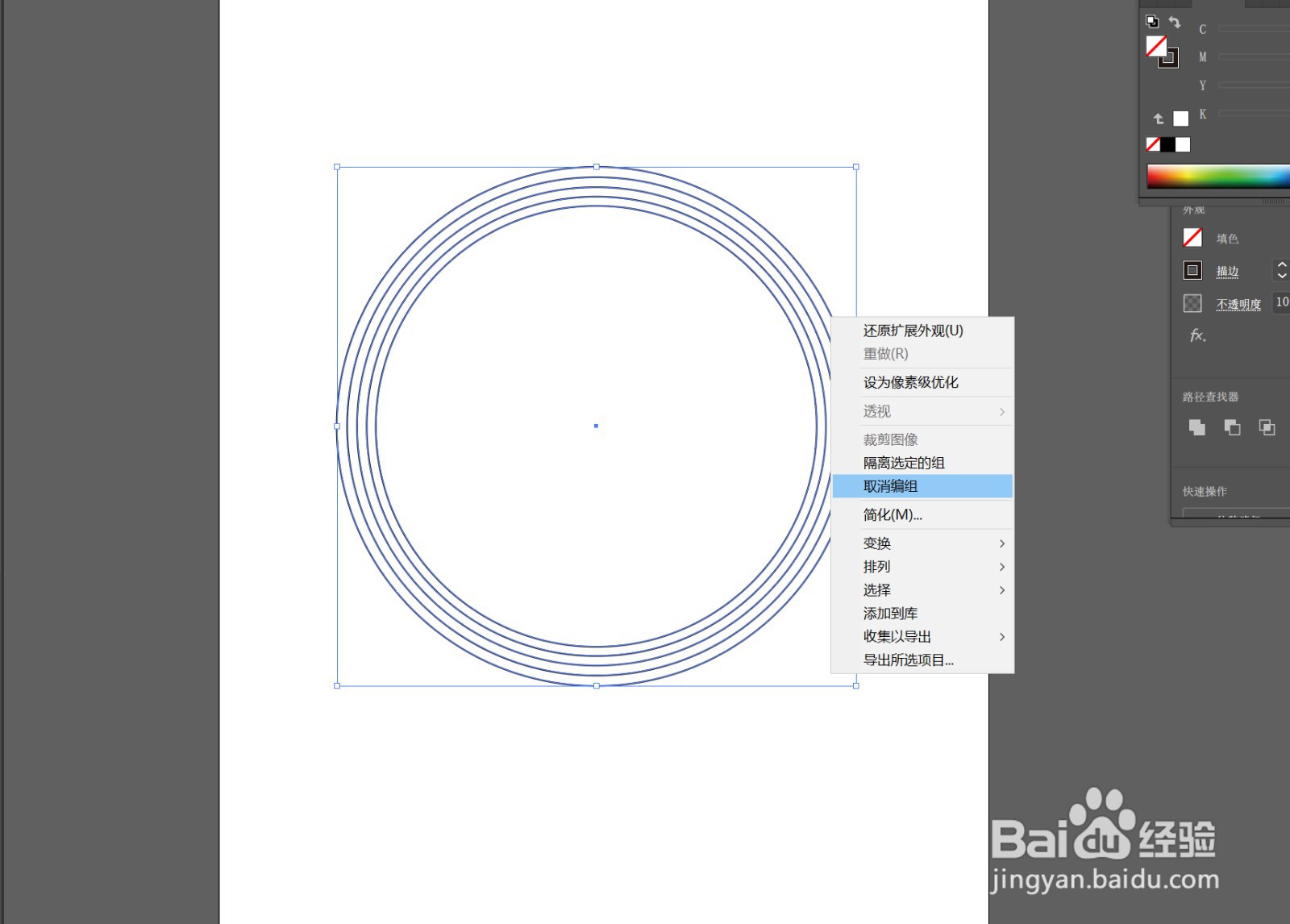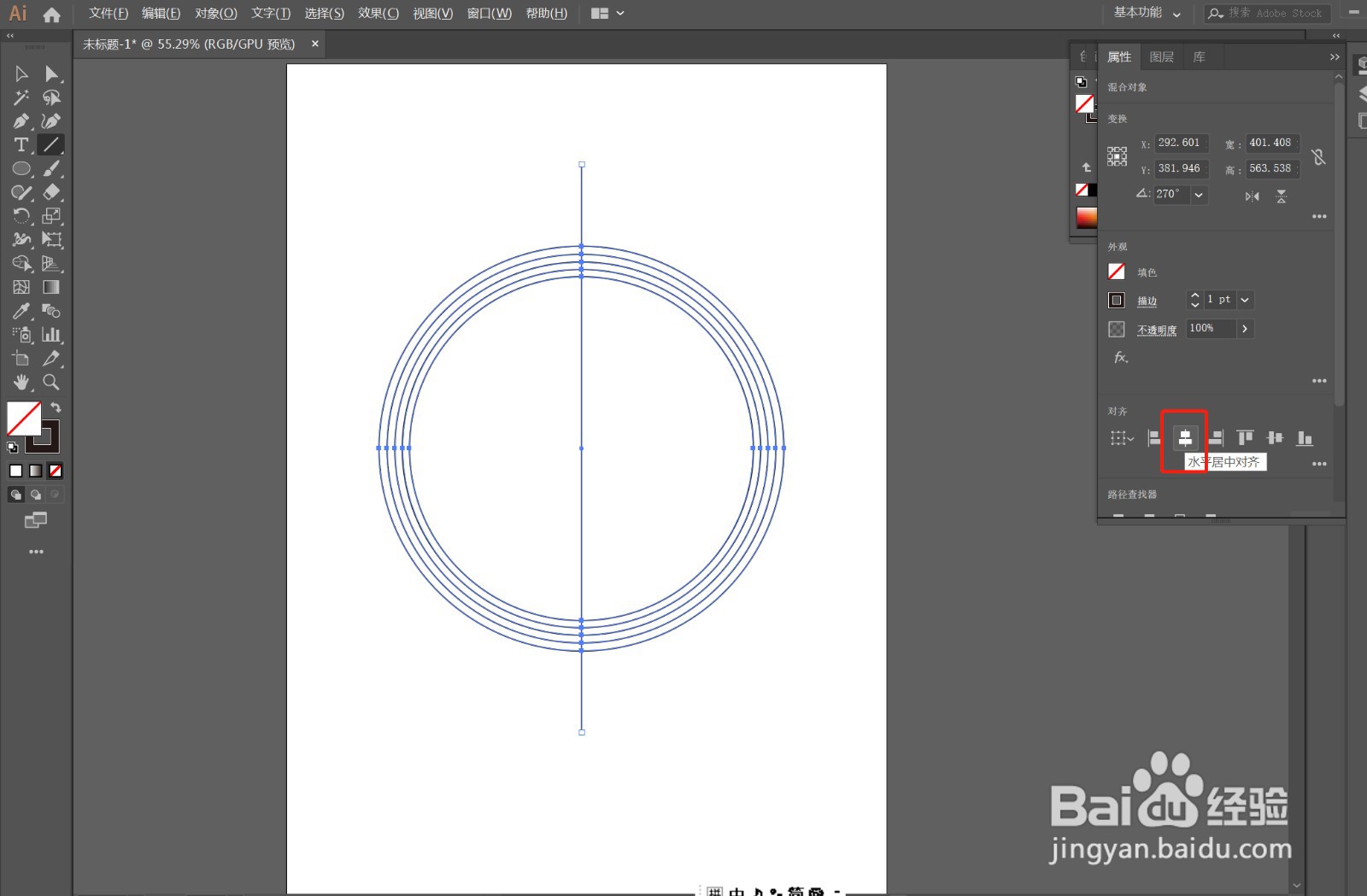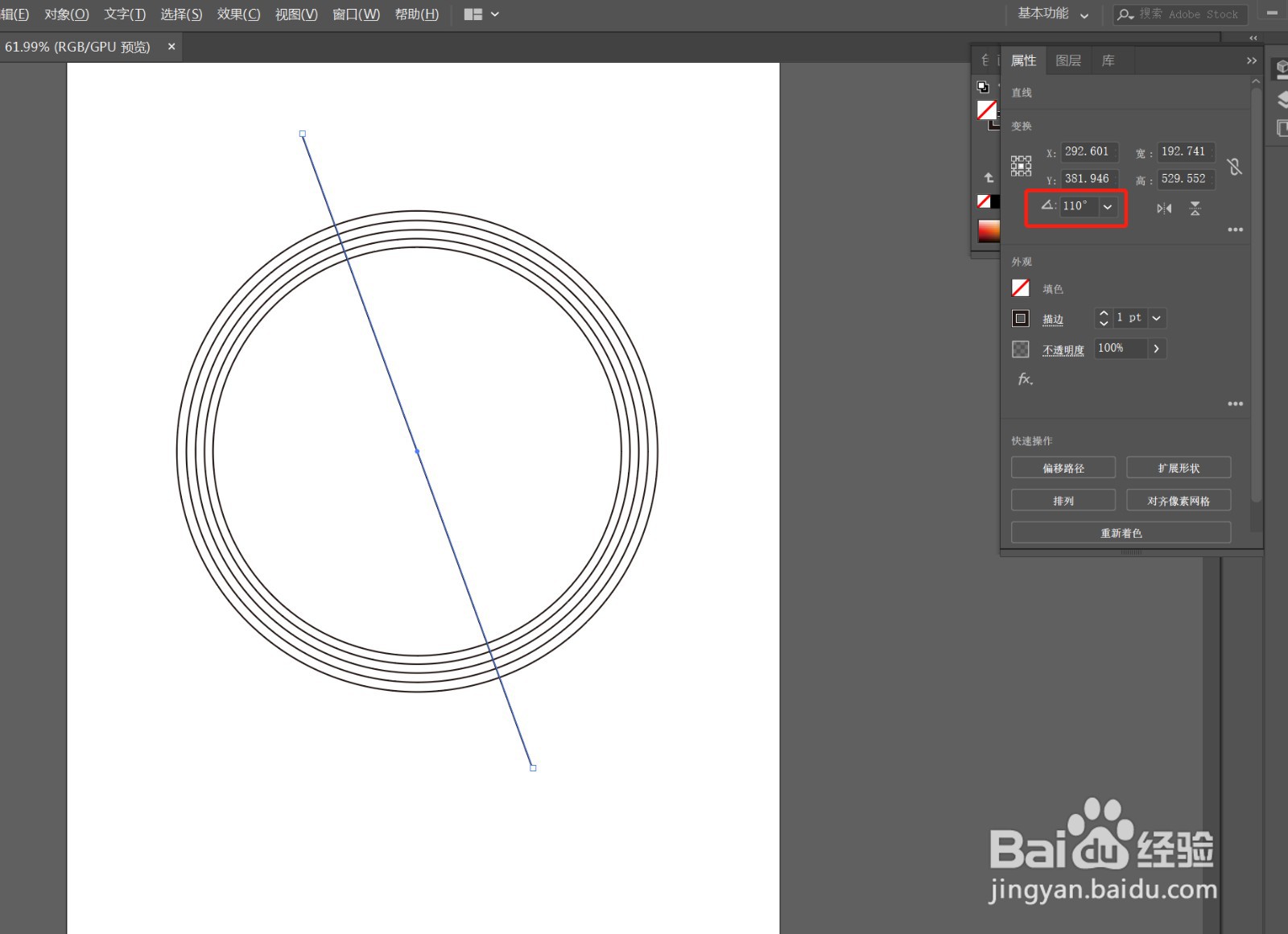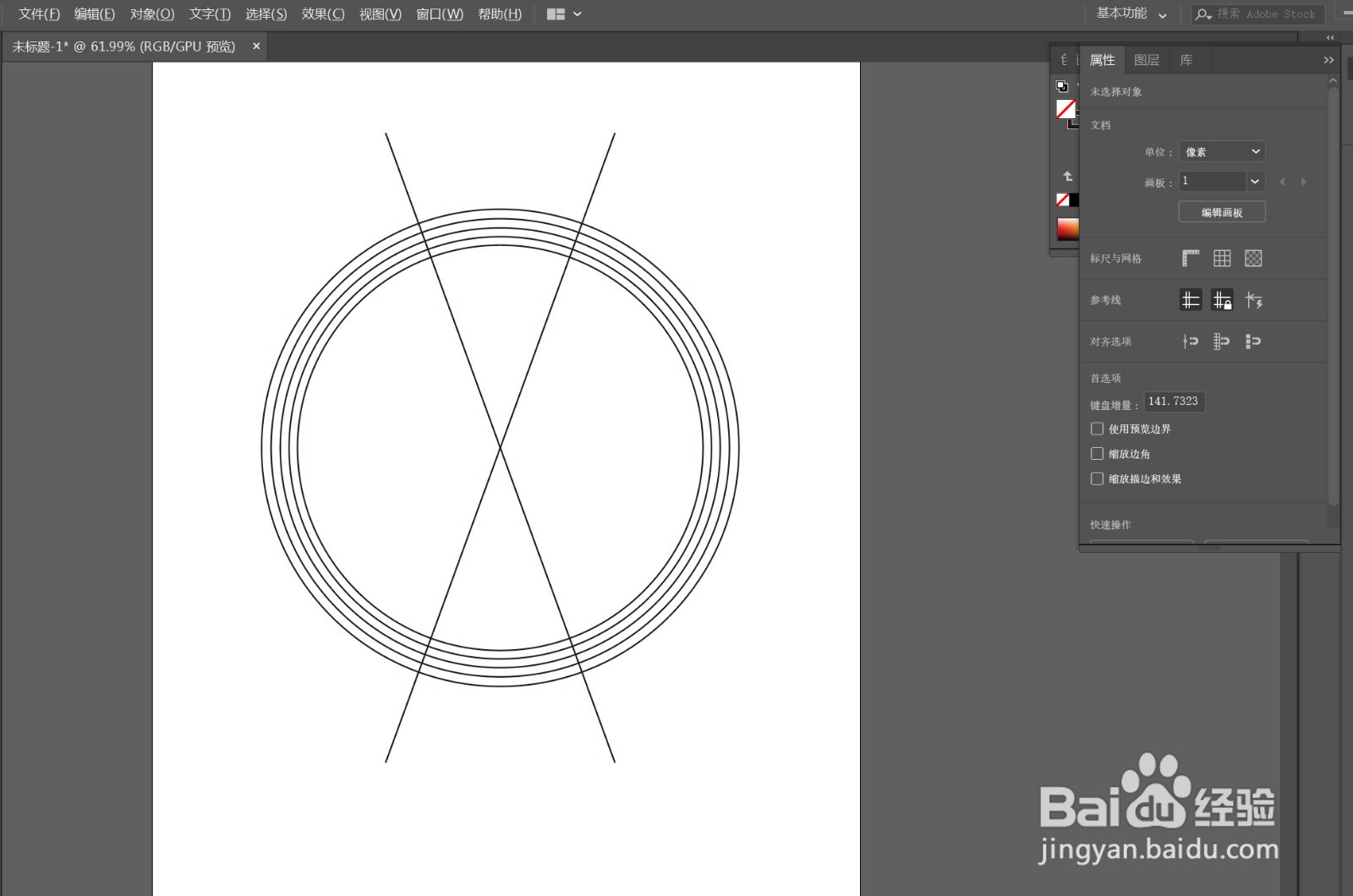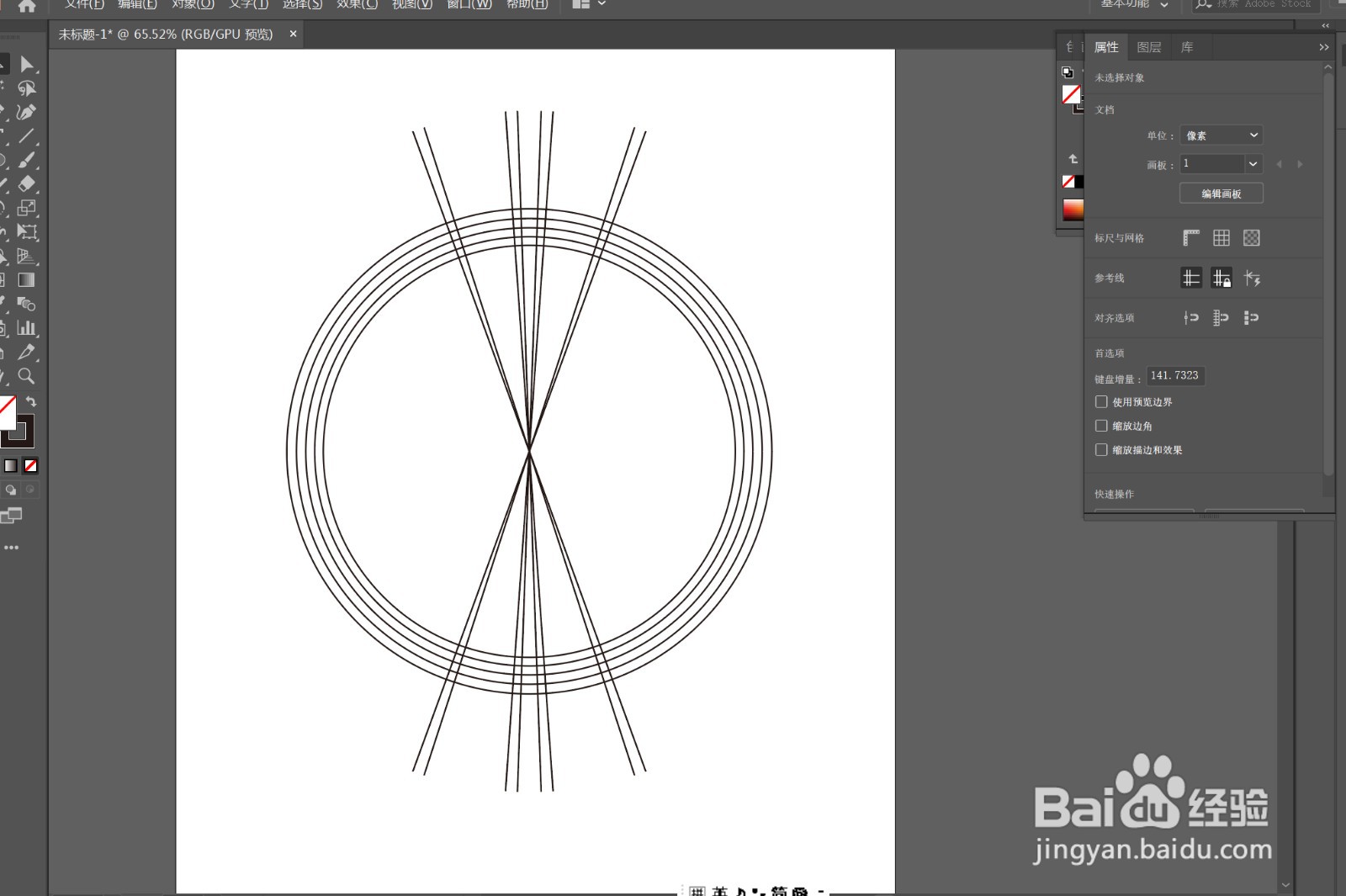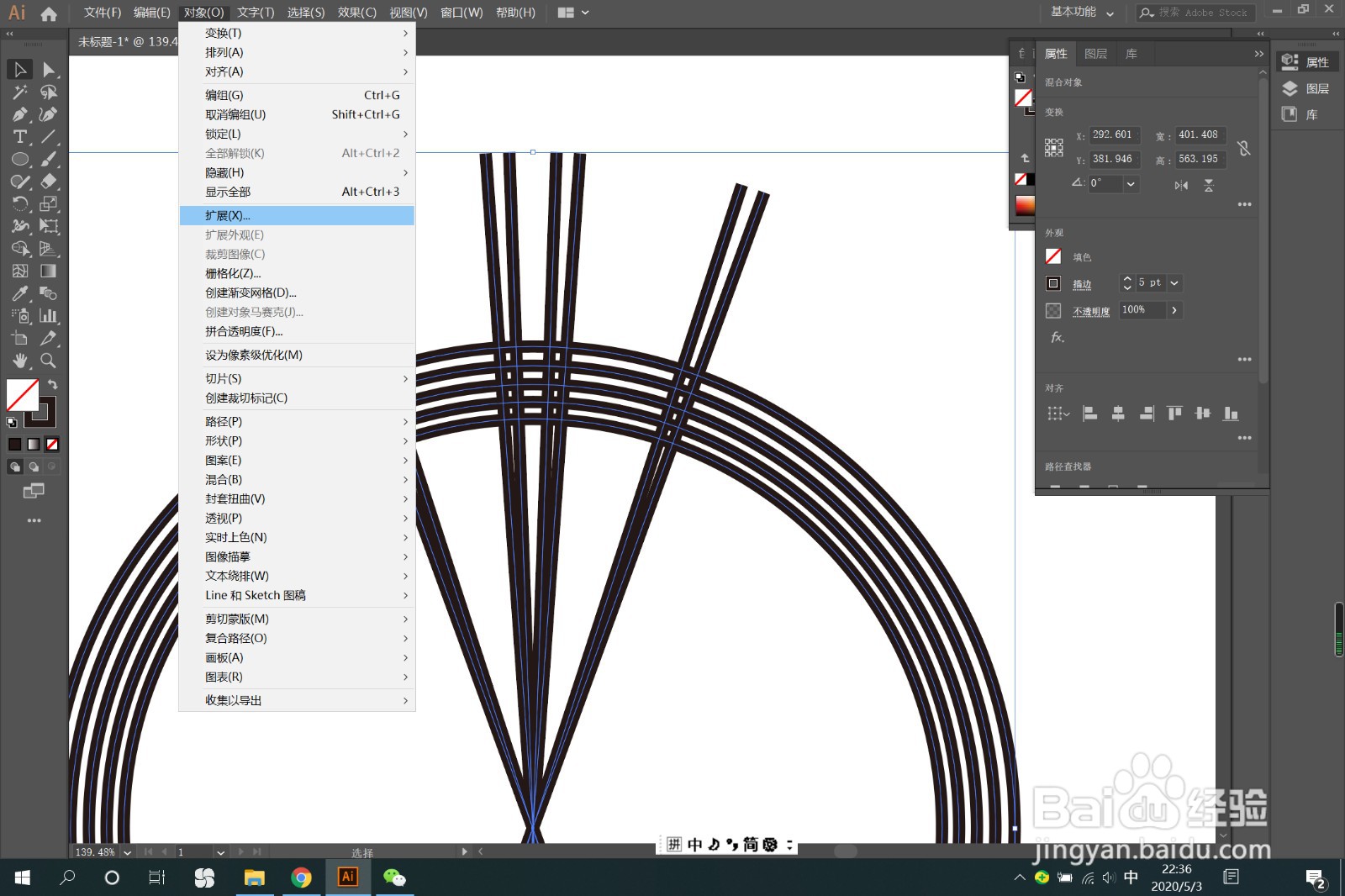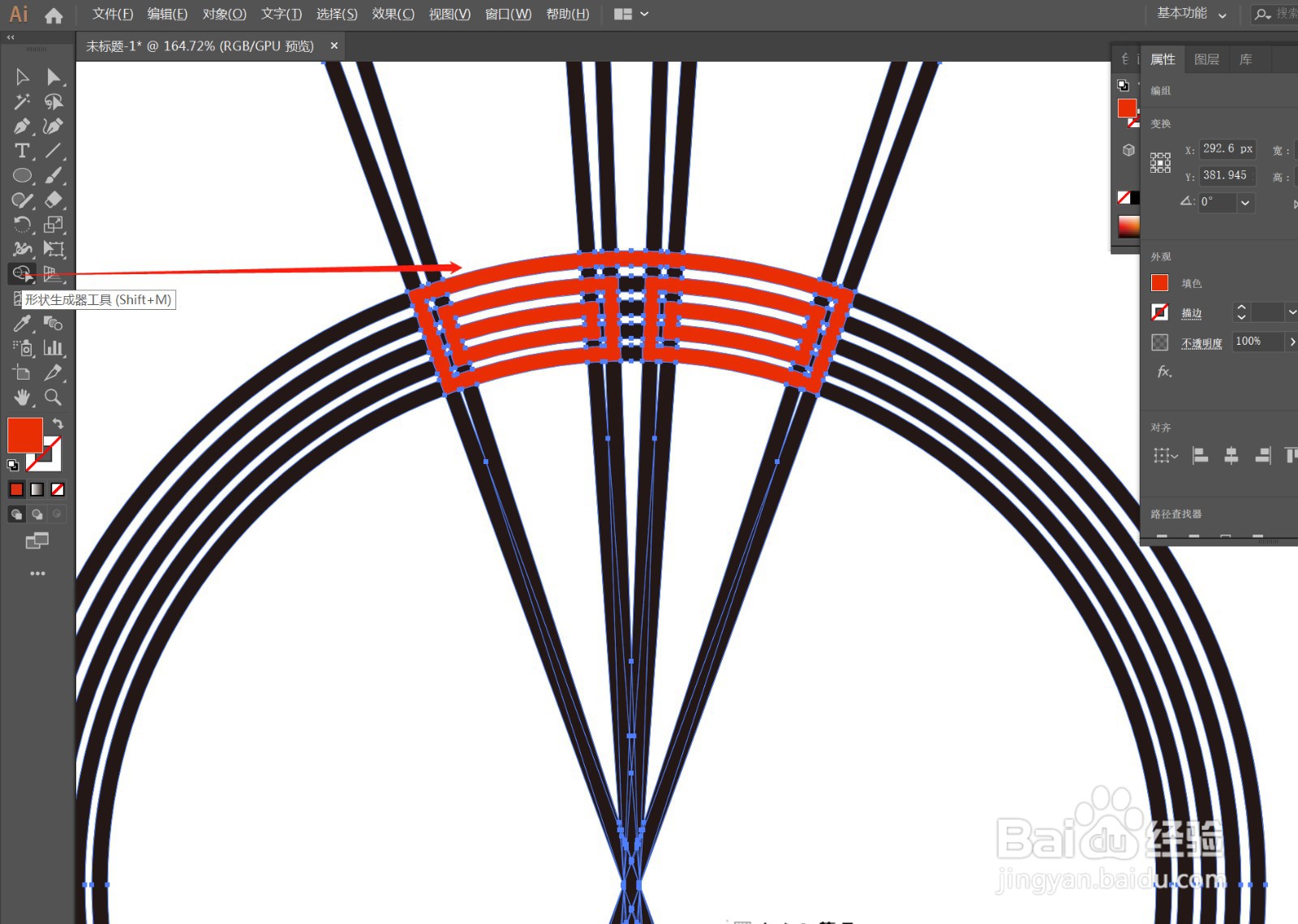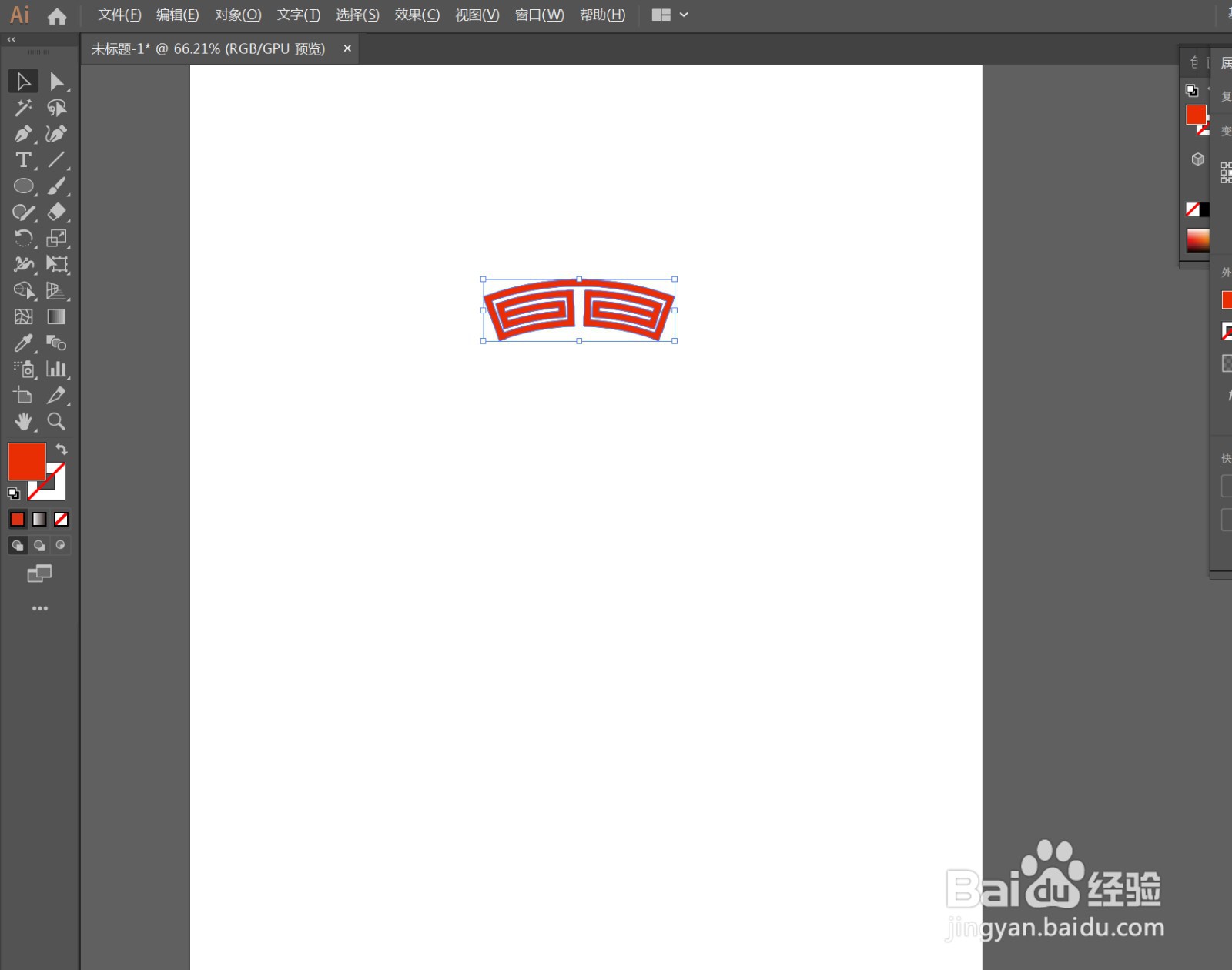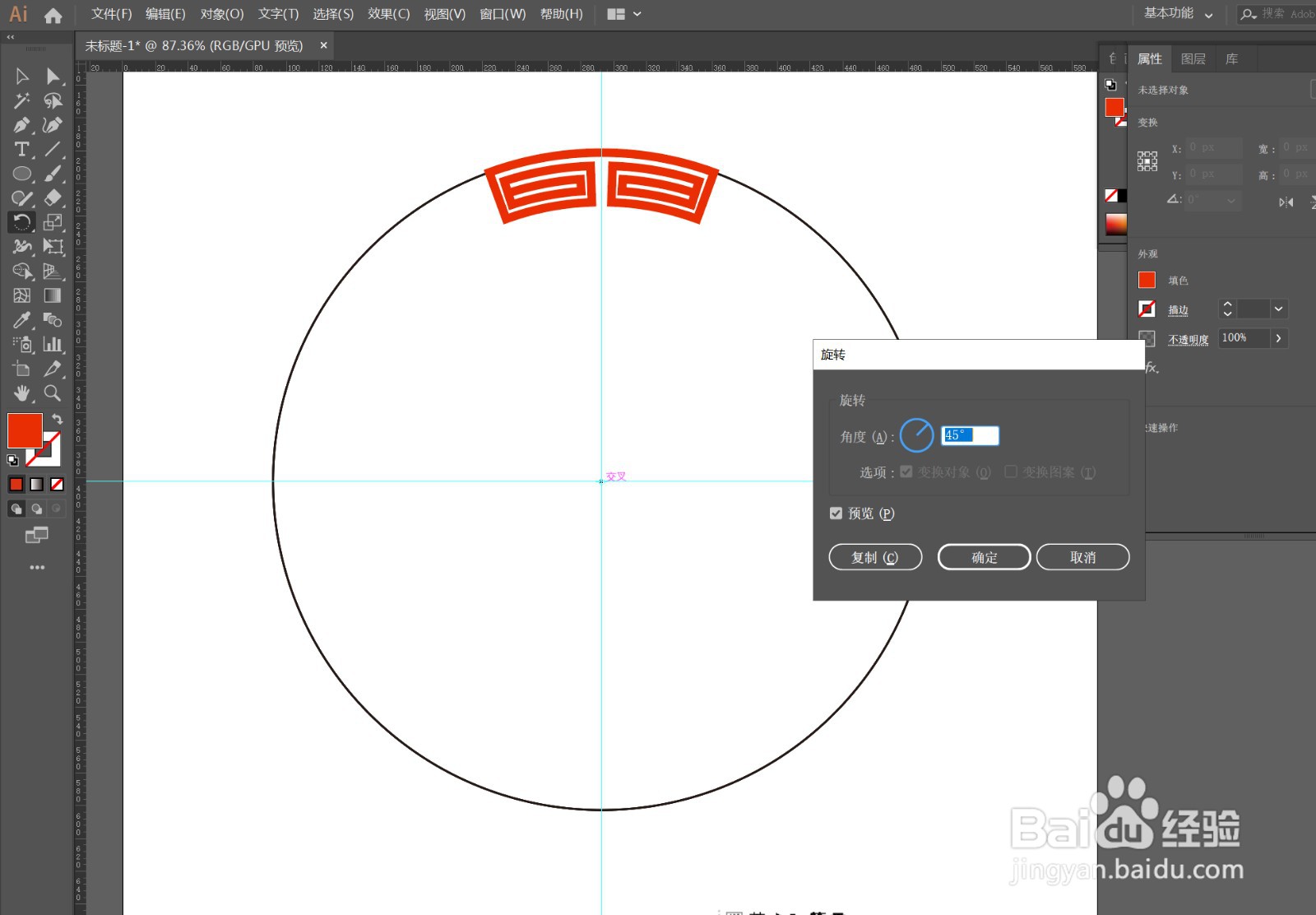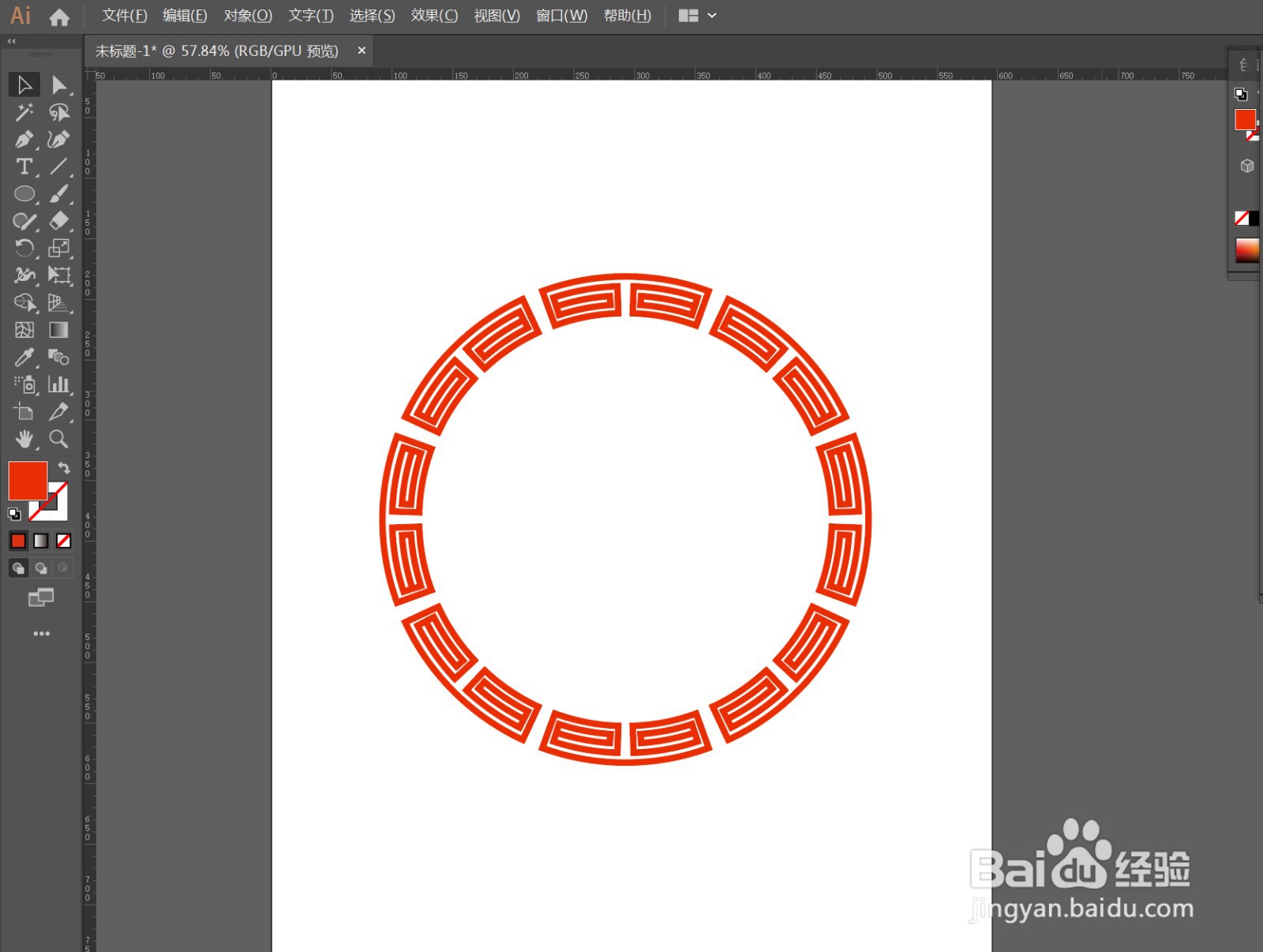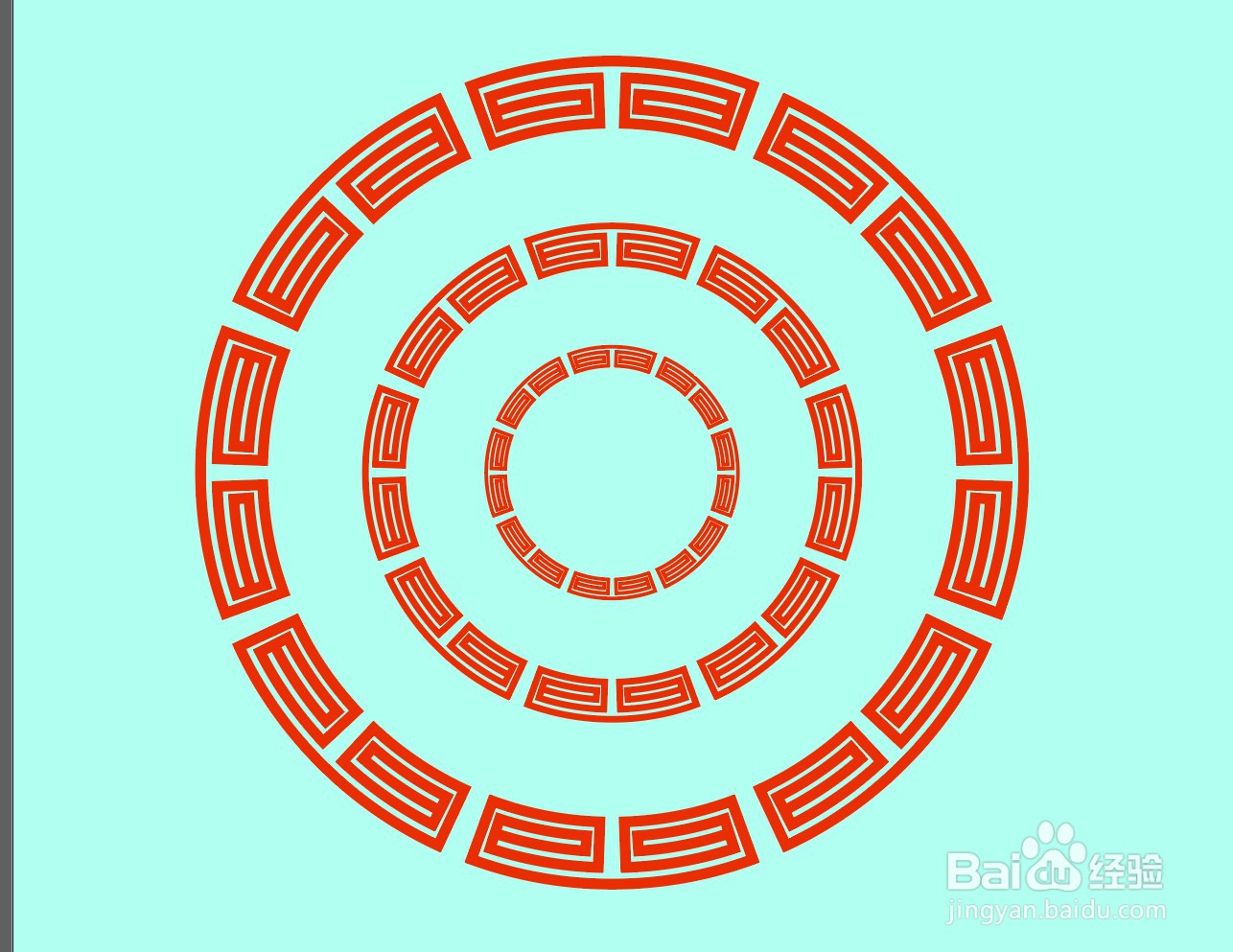AI 传统圆形回纹制作
1、》椭圆工具,,按住Shift键,绘制一个如图正圆
2、》效果——扭曲和变换——变换,设置参数如图,确定
3、》对象——扩展外观》右键——取消编组,将5个圆分开
4、》直线工具,绘制一条直线,与圆水平居中对齐》旋转120°》Ctrl+C, Ctrl+F,原位复制一条,水平轴翻转,如图》同样的方法再复制几条直线,旋转角度,如图》将最大的圆复制一个,Ctrl+2,隐藏
5、》将所有圆和直线描边变粗,对象——扩展,确定》形状生成器工具,将需要连接的部分,通过画线连起来,如图
6、》将多余部分删除,效果如兔脒巛钒图》Ctrl+Alt+2,打开隐藏的圆》R键,按住Alt键,将回纹中心点移至圆的中心,输入45°,复制》Ctrl+D,继续等距离复制,效果完成
声明:本网站引用、摘录或转载内容仅供网站访问者交流或参考,不代表本站立场,如存在版权或非法内容,请联系站长删除,联系邮箱:site.kefu@qq.com。
阅读量:27
阅读量:51
阅读量:33
阅读量:83
阅读量:91